Illustrator制作矢量文字教程

导言:
在本教程中我将教给大家如何利用Illustrator的斑点画笔工具、实时上色工具和手写板创建一个污渍的文本效果,你可以轻松的把这些技术运用到其他的插图、文字和标志中。
创建一个新文档,使用文字工具(T)输入一些文字,改变文字的填充为浅灰色。(图01)
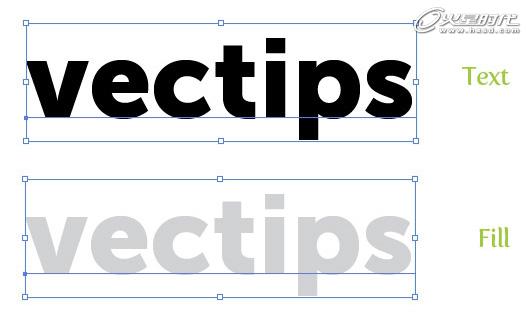
图01
在图层面板上双击重命名你的图层为“Template”(样本),改变图层选项对话框里的名字。下一步,锁定图层。点击图层面板中创建新图层按钮来创建一个新层,重命名该层为“Artwork”(美术作品)。(图02)

图02
为了绘制外形和处理轮廓,我们将要使用斑点画笔工具(Shift+B)和一个手写板。首先,你需要设置斑点画笔工具(Shift+B)使用压力敏感性。
要做到这一点,在工具面板上双击斑点画笔工具(Shift+B)。在斑点画笔工具选项里,你只需要改变:保真度为1,平滑度为0,大小为2,从尺寸下拉菜单中选择压力,并更改变量为2。现在有了这些设置,斑点画笔将能利用手写板的压力敏感性。此外,调整保真度与光滑度创建了一个有手绘感觉的画笔描边。(图03)
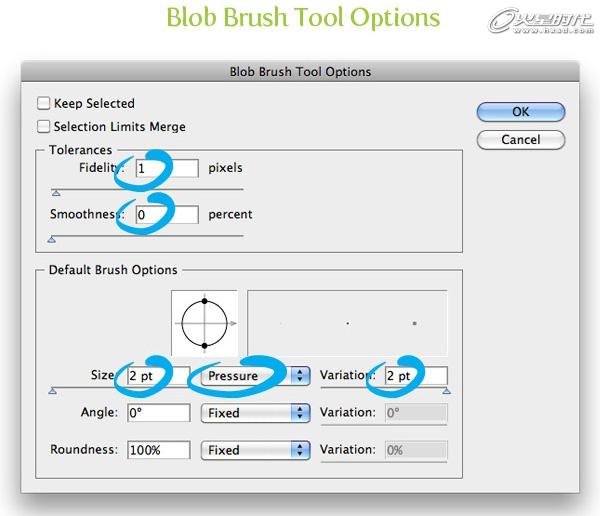
图03#p#e#
放大离你最近的第一个字母,并开始使用斑点画笔描绘它(Shift+B)。当描绘时手写板上的不同压力得到了手绘类型的描边。此外,在描绘时使用多种笔刷,整个字母不要只用一只笔刷描绘。开始时每个笔触要很轻很轻,来创建锥型线。(图04)

图04
当你完成描绘第一个字母的外轮廓后,在字母里边也要创建些笔刷描边。(图05)

图05
现在,我们有了笔刷描边,我们可以给字母添加一些色彩。首先,选择整个文字,并从工具面板中选择实时上色工具(K)。实时上色(K)的文字转换成实时上色对象。现在你可以填充你想填充的区域,用箭头键切换色板,然后点击区域填充。(图06)
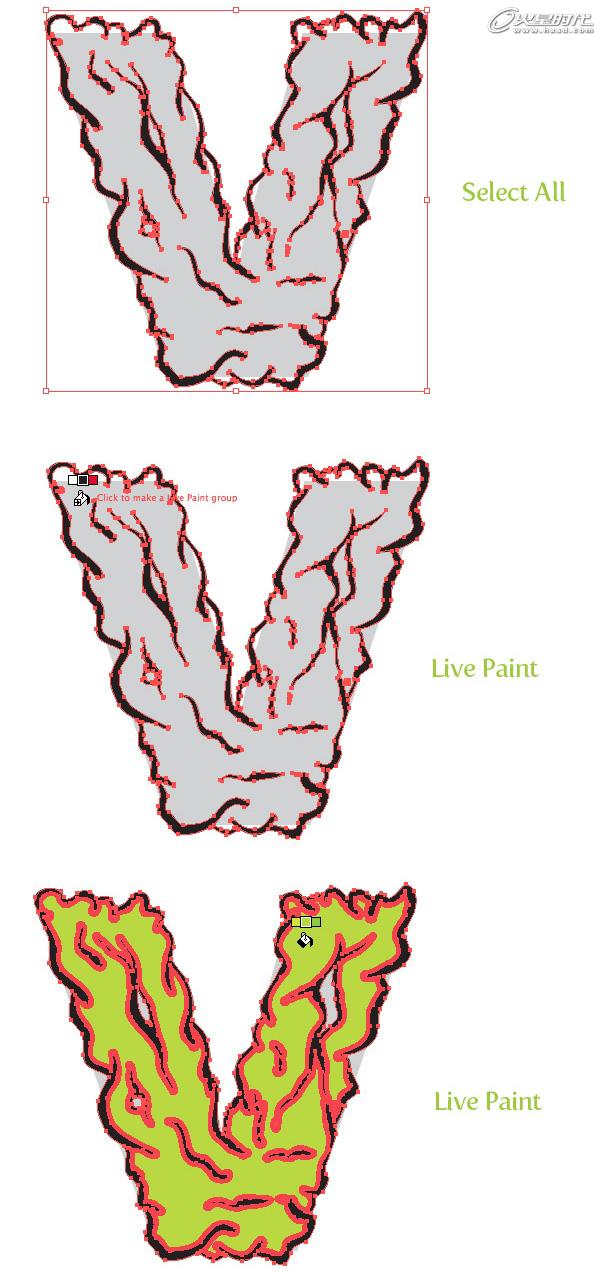
图06#p#e#
选择你的实时上色对象,并去对象>实时上色>扩展。下一步,取消组合对象(Command+Shift+G)几次。(图07)
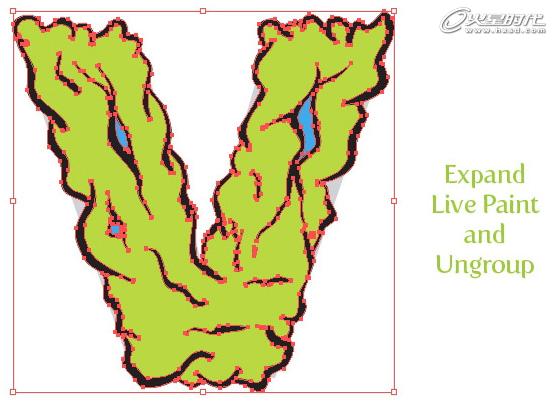
图07
选择你字母的主要颜色,去对象>路径>偏移。在偏移路径对话框中,更改偏移至-3像素。此值可能会放大或缩小这取决于你作品的原始大小。用与之前相同的较浅的颜色填充偏移。(图08)
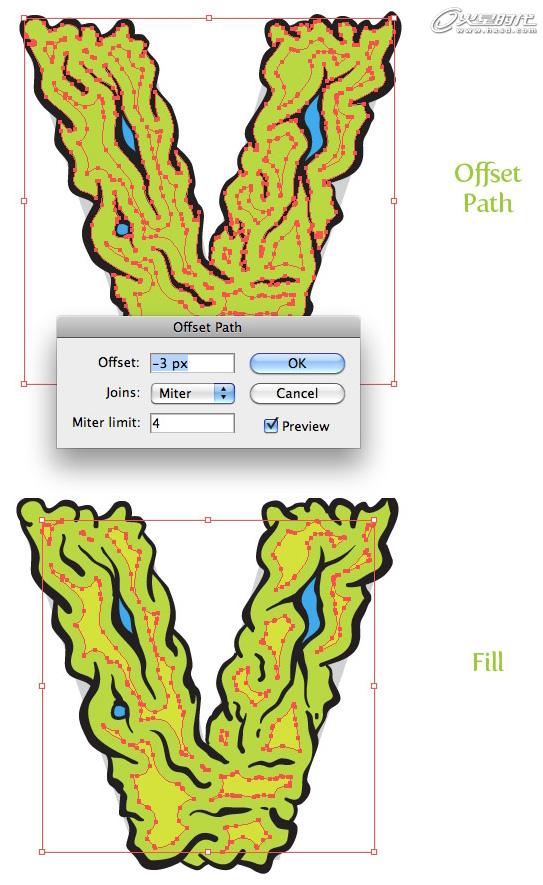
图08
我们做完了第一个字母!现在,对每个字母重复步骤4-8。这可能需要一些时间,但做几次你就熟练了。(图09)

图09#p#e#
现在,我们做完了所有的字母,我们不再需要“Template”(样本)图层了。只需点击图层面板中的可见图标来隐藏它即可。下一步,组合(Command+G)每个独立的字母作品。这样做容易在以后的步骤中修改。(图10)

图10
使用选择工具(V)来移动和旋转每个字母。使用Illustrator中的排列功能把一些字母放在前面或后面,对象>排列。(图11)
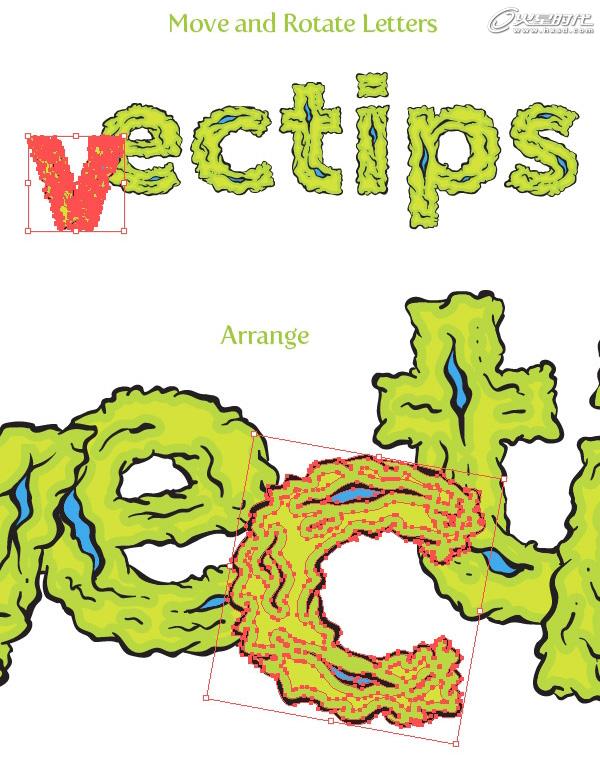
图11#p#e#
为使处理更加深入一点,我们可以创建一些阴影。首先选择前两个字母,在前方复制(Command+C)和粘贴(Command+F)。选择第一个字母的副本,然后按路径查找器面板的联集按钮。
选择第二个字母的副本,并再次按路径查找器面板的联集按钮。选择第一个字母的副本,把它向右下方移动。选择这两个副本,然后按路径查找器面板的交集按钮。更改新形状的填充为浅灰色,在透明度面板上设置混合模式为正片叠底,把这个形状排列在第一个字母的后面,但在第二个字母的前面。好乱啊…(图12-15)
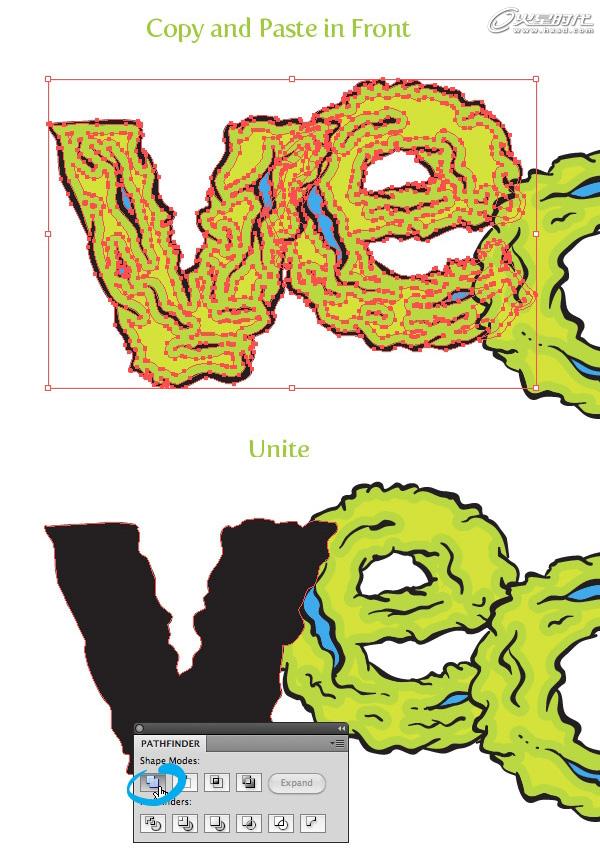
图12

图13
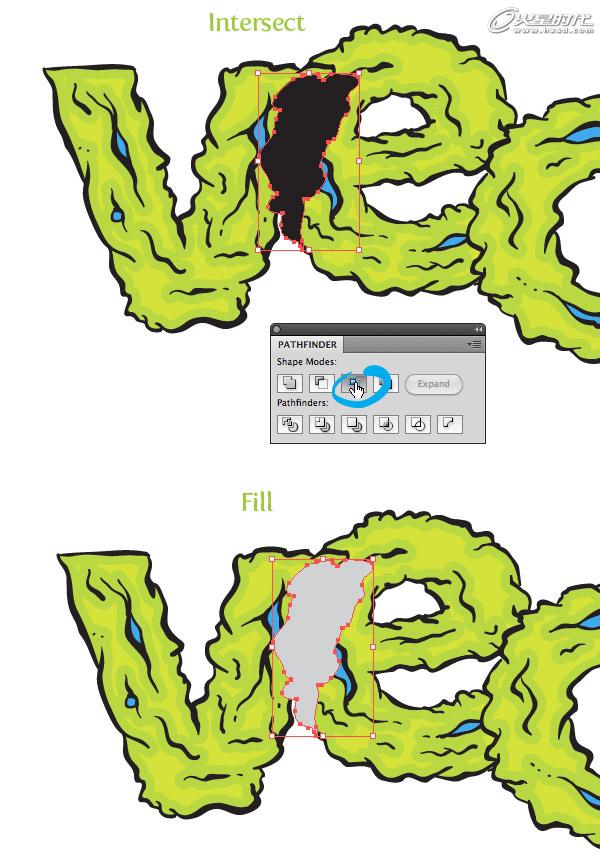
图14
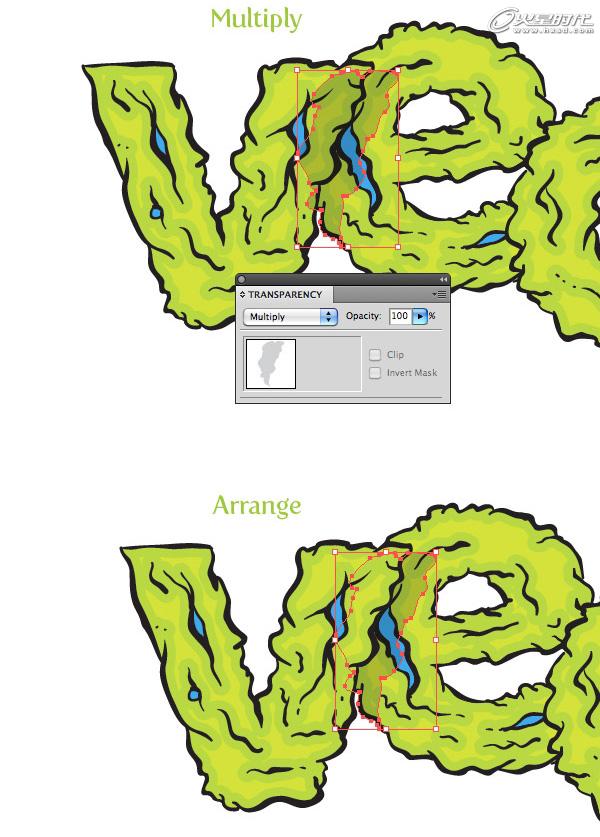
图15#p#e#
重复之前的步骤做其它所有的字母阴影。(图16)

图16
为了多做一点污渍,使用斑点画笔工具在文字的周围创建小污渍。使用与之前相同的实时上色技术填充这些形状。就完成了!(图17)
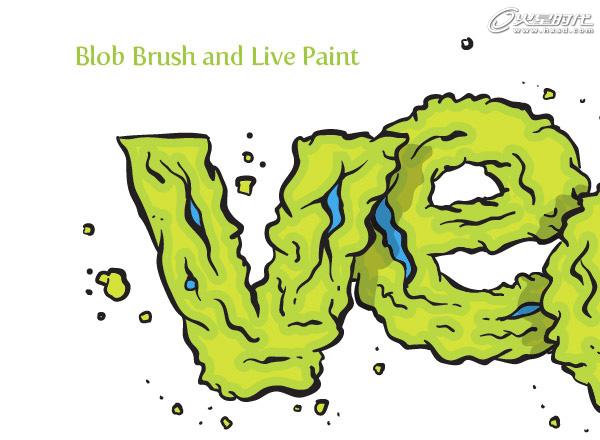
图17
OK,然后我们就完成最终的文字效果,谢谢观看!(图18)

图18
热门课程
专业讲师指导 快速摆脱技能困惑相关文章
多种教程 总有一个适合自己专业问题咨询
你担心的问题,火星帮你解答-
为给新片造势,迪士尼这次豁出去了,拿出压箱底的一众经典IP,开启了梦幻联动朱迪和尼克奉命潜入偏远地带卧底调查 截至11月24日......
-
此前Q2问答环节,邹涛曾将《解限机》首发失利归结于“商业化保守”和“灰产猖獗”,导致预想设计与实际游玩效果偏差大,且表示该游戏......
-
2025 Google Play年度游戏颁奖:洞察移动游戏新趋势
玩家无需四处收集实体卡,轻点屏幕就能开启惊喜开包之旅,享受收集与对战乐趣库洛游戏的《鸣潮》斩获“最佳持续运营游戏”大奖,这不仅......
-
说明:文中所有的配图均来源于网络 在人们的常规认知里,游戏引擎领域的两大巨头似乎更倾向于在各自赛道上激烈竞争,然而,只要时间足......
-
在行政服务优化层面,办法提出压缩国产网络游戏审核周期,在朝阳、海淀等重点区将审批纳入综合窗口;完善版权服务机制,将游戏素材著作......
-
未毕业先就业、组团入职、扎堆拿offer...这种好事,再多来一打!
众所周知,火星有完善的就业推荐服务图为火星校园招聘会现场对火星同学们来说,金三银四、金九银十并不是找工作的唯一良机火星时代教育......

 火星网校
火星网校
















